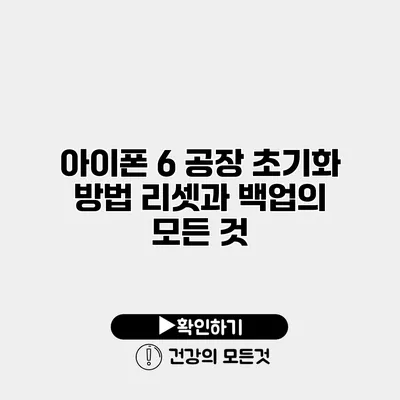아이폰 6의 공장 초기화는 이전의 모든 데이터를 지우고 기기를 새로 시작하는 중요한 과정이에요. 특히 기기를 판매하거나 중고로 주고 싶을 때, 개인 정보 유출을 방지하고 싶을 때 꼭 필요한 절차죠. 이번 포스팅에서는 아이폰 6 공장 초기화 방법과 리셋, 백업의 모든 과정을 자세히 살펴볼게요.
✅ iptime 공유기의 비밀번호를 쉽게 설정하고 초기화하는 방법을 알아보세요.
공장 초기화란 무엇인가요?
공장 초기화란, 아이폰의 모든 데이터를 삭제하고 처음 출고 상태로 되돌리는 과정을 말해요. 이 과정에서는 모든 사진, 문서, 설정 등이 삭제되므로, 초기화를 하기 전에 반드시 데이터를 백업해야 해요.
왜 초기화해야 할까요?
- 기기 성능 향상: 오랜 사용으로 인해 느려진 기기를 새롭게 할 수 있어요.
- 개인 정보 보호: 기기를 판매하기 전에 개인 정보를 철저히 삭제해야 해요.
- 문제 해결: 각종 오류나 버그를 해결하는 데 도움이 될 수 있어요.
✅ 아이폰 앱 잠금 비밀번호 숨기는 방법을 지금 바로 알아보세요!
아이폰 6 초기화 방법
아이폰 6의 공장 초기화는 두 가지 방법이 있어요. 첫 번째는 설정을 이용하는 방법이고, 두 번째는 iTunes를 사용하는 방법이에요.
방법 1: 설정을 이용한 초기화
- 설정 앱 열기: 홈 화면에서 ‘설정’ 아이콘을 눌러 열어요.
- 일반 선택: 설정 메뉴에서 ‘일반’을 선택해 주세요.
- 재설정: 아래로 스크롤한 후 ‘재설정’을 선택해요.
- 모든 콘텐츠 및 설정 지우기: ‘모든 콘텐츠 및 설정 지우기’를 탭해 주세요.
- 암호 입력: 기기 암호를 입력하고, 초기화를 진행합니다.
방법 2: iTunes를 이용한 초기화
- iTunes 설치: PC 또는 Mac에 최신 버전의 iTunes를 설치해요.
- USB 케이블 연결: 아이폰을 USB 케이블로 컴퓨터에 연결해요.
- iTunes 열기: 연결 후, iTunes를 실행해주고, 아이폰을 선택해요.
- 복원: ‘아이폰 복원’ 버튼을 클릭하고, 확인하면 초기화가 시작돼요.
✅ 클라우드와 기존 저장 방법의 차이를 알아보세요!
초기화 전 백업하기
데이터를 잃지 않으려면 초기화 전에 반드시 백업을 해 두어야 해요. 아이폰 6의 백업 방법에는 iCloud 백업과 iTunes 백업이 있어요.
iCloud 백업 방법
- 설정 앱 열기: ‘설정’을 열고, 아이디를 탭해 주세요.
- iCloud 선택: ‘iCloud’ 메뉴로 들어가요.
- iCloud 백업: ‘iCloud 백업’을 선택한 후 ‘지금 백업하기’를 탭해 주세요.
iTunes 백업 방법
- iTunes 열기: 아이폰을 USB로 연결하고 iTunes를 열어요.
- 아이폰 선택: 화면에서 아이폰을 선택하고, ‘백업’ 섹션으로 가요.
- 지금 백업하기: ‘지금 백업하기’를 클릭하여 백업을 시작해요.
✅ 아이폰 초기화 후 데이터를 어떻게 복구할 수 있는지 알아보세요.
공장 초기화 후 데이터 복구
초기화 후에도 데이터를 복구하고 싶다면, 아래 방법을 사용하세요.
iCloud를 통한 복구
- 설정 앱 열기: 초기화 후 아이폰을 켜면 언어 및 국가를 설정해요.
- iCloud에서 복원: ‘iCloud에서 복원’ 옵션을 선택하고, 로그인 후 원하는 백업을 선택해 주세요.
iTunes를 통한 복구
- iTunes 실행: 아이폰을 USB로 연결한 후 iTunes를 실행해요.
- 복원 선택: ‘백업에서 복원’을 선택하고, 이전에 만든 백업 파일을 선택해요.
초기화 시 고려할 점
- 모든 데이터가 삭제되므로 반드시 중요 데이터를 백업해 주세요.
- 초기화 후에는 48시간 이내에 Apple ID가 다시 인증 요구될 수 있어요. 이 점을 유의해 주세요.
| 명칭 | 초기화 방법 | 백업 방법 | 복구 방법 |
|---|---|---|---|
| 설정 이용 | 설정 > 일반 > 재설정 > 모든 콘텐츠 및 설정 지우기 | 설정 > iCloud > 백업 | 설정 > iCloud > 백업에서 복원 |
| iTunes 이용 | iTunes에서 복원 | iTunes에서 백업 | iTunes에서 복원 |
결론
아이폰 6의 공장 초기화는 개인 정보 보호와 기기 성능을 위해 꼭 필요한 과정이에요. 정보를 안전하게 백업하고 초기화 후 데이터를 복구하는 방법까지 잘 알아두면 좋겠어요. 기기를 판매할 계획이 있거나 성능을 최적화하고 싶다면 오늘 바로 초기화를 진행해보세요!
자주 묻는 질문 Q&A
Q1: 아이폰 6을 공장 초기화해야 하는 이유는 무엇인가요?
A1: 기기 성능을 향상시키고, 개인 정보를 보호하며, 각종 오류나 버그를 해결하는 데 도움이 되기 때문이에요.
Q2: 아이폰 6의 공장 초기화 방법에는 어떤 것들이 있나요?
A2: 설정을 이용한 방법과 iTunes를 이용한 방법 두 가지가 있어요.
Q3: 초기화 전에 데이터를 어떻게 백업하나요?
A3: iCloud 백업 방법과 iTunes 백업 방법이 있으며, 둘 다 설정에서 쉽게 진행할 수 있어요.